Вы пытаетесь удалить ValorantЧто делать, если вы пытаетесь отправить сообщение, но ничего не происходит или появляется ошибка? Это часто происходит из-за Бунтарский авангардсистема защиты от мошенничества, установленная одновременно с игрой.
Это руководство объясняет каждый шаг Неважно, используете ли вы Windows 10 или 11, используете ли вы клиент Riot Games или внешнее средство удаления.
1. Деактивируйте Авангард бунтарей
Riot Vanguard - это программное обеспечение, разработанное компанией Riot Games для предотвращения обман в Валоранте. Он запускается сразу после загрузки системы, что иногда затрудняет его использование. трудно удалить или на запрещать не выполнив правильных действий.
Это одна из главных причин, почему доблестный не удаляется корректно у некоторых пользователей.
Чтобы избежать подобных проблем, важно начать с того, что деактивировать Авангард прежде чем пытаться удалить игру.
Как деактивировать Riot Vanguard?
Вот простое руководство о том, как отключить его перед удалением Valorant :
- Перейдите на панель задач, в правом нижнем углу (рядом с часами), чтобы отобразить Авангард,
- Не стесняйтесь нажать на маленькую стрелку, чтобы увидеть скрытые значки, если они не отображаются.
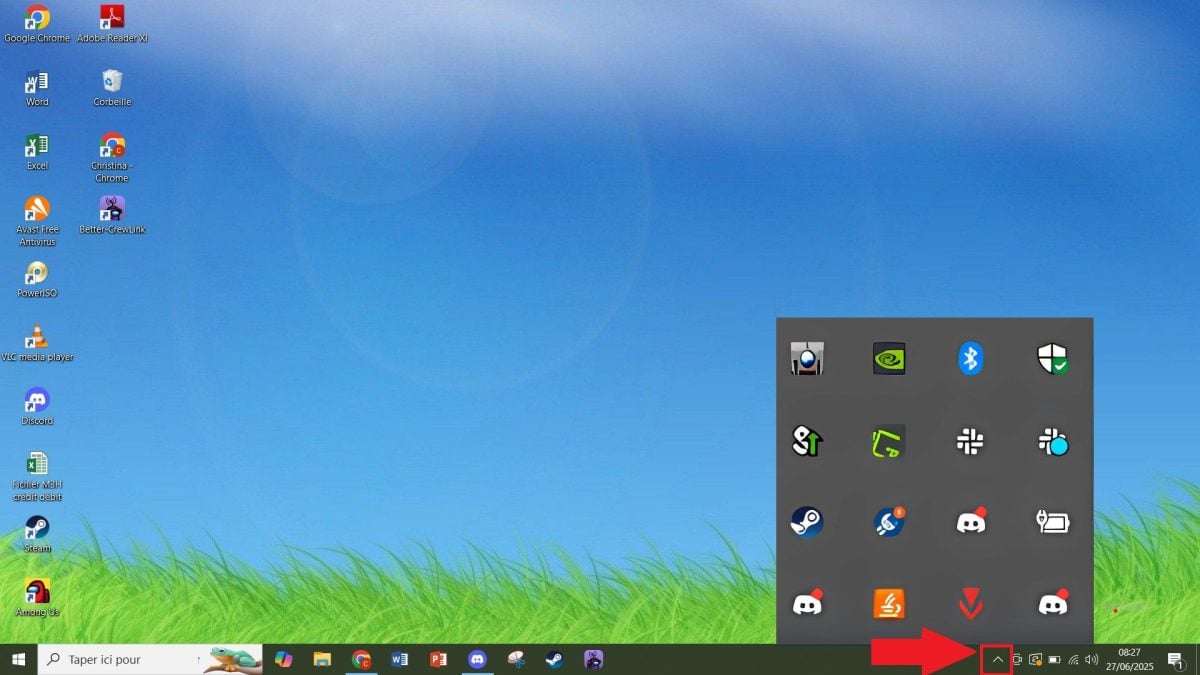
- Сделать правый клик на значок Vanguard (он похож на маленький щит).
- Из предложенных вариантов выберите " Выход из Авангарда " Где " Покинуть ".
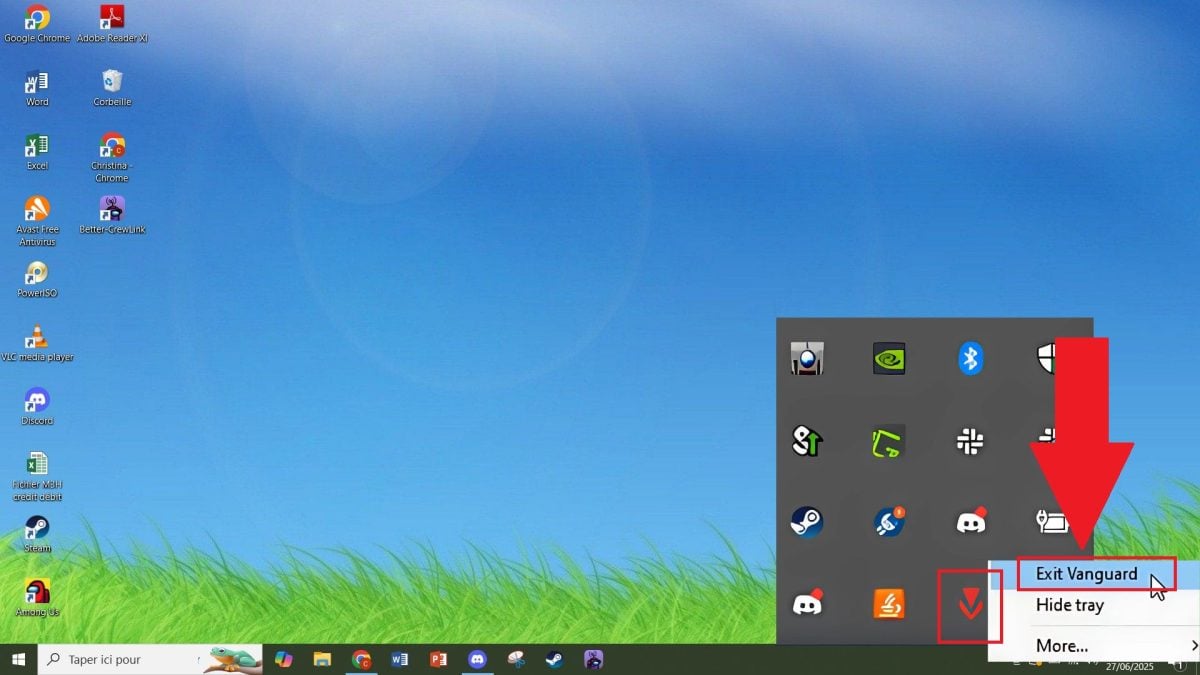
- Подтвердите действие, если появится окно с запросом разрешения.
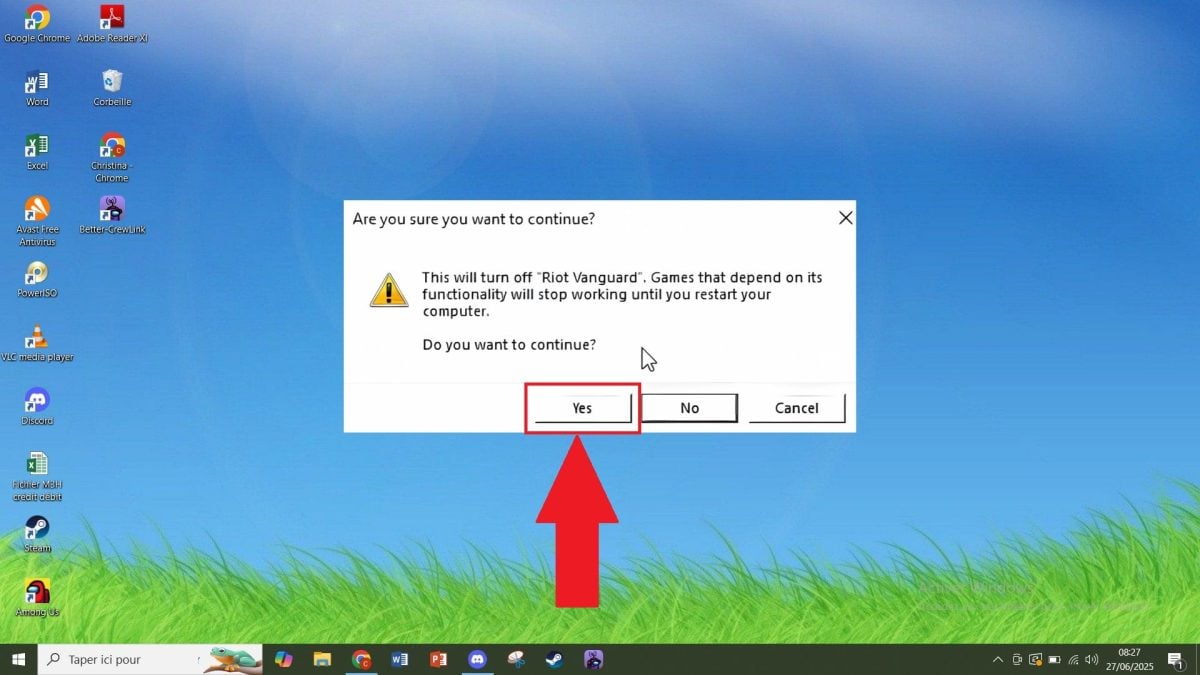
Как удалить Riot Vanguard?
Деактивировать Авангард иногда достаточно, но для некоторых пользователей необходимо полностью удалите его чтобы иметь возможность вывести Валорант. Учитывая это:
- Откройте меню Для запуска.
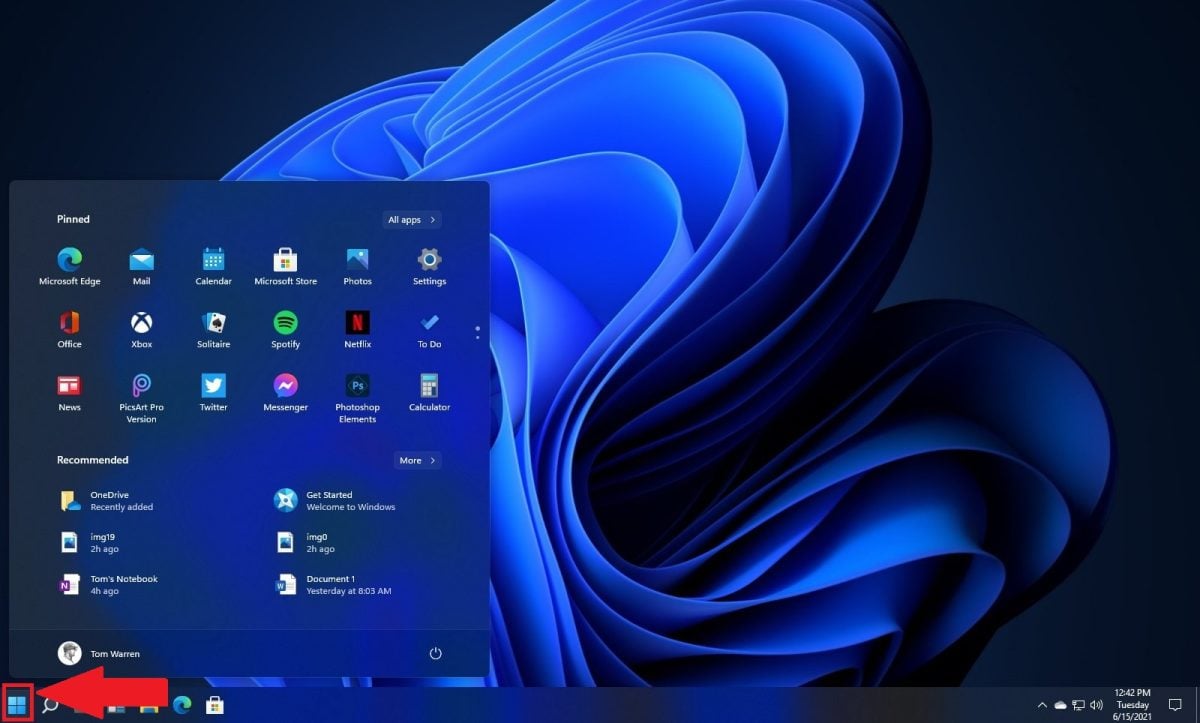
- Затем перейдите к Настройки далее Приложения ⇒ Применение и функции,
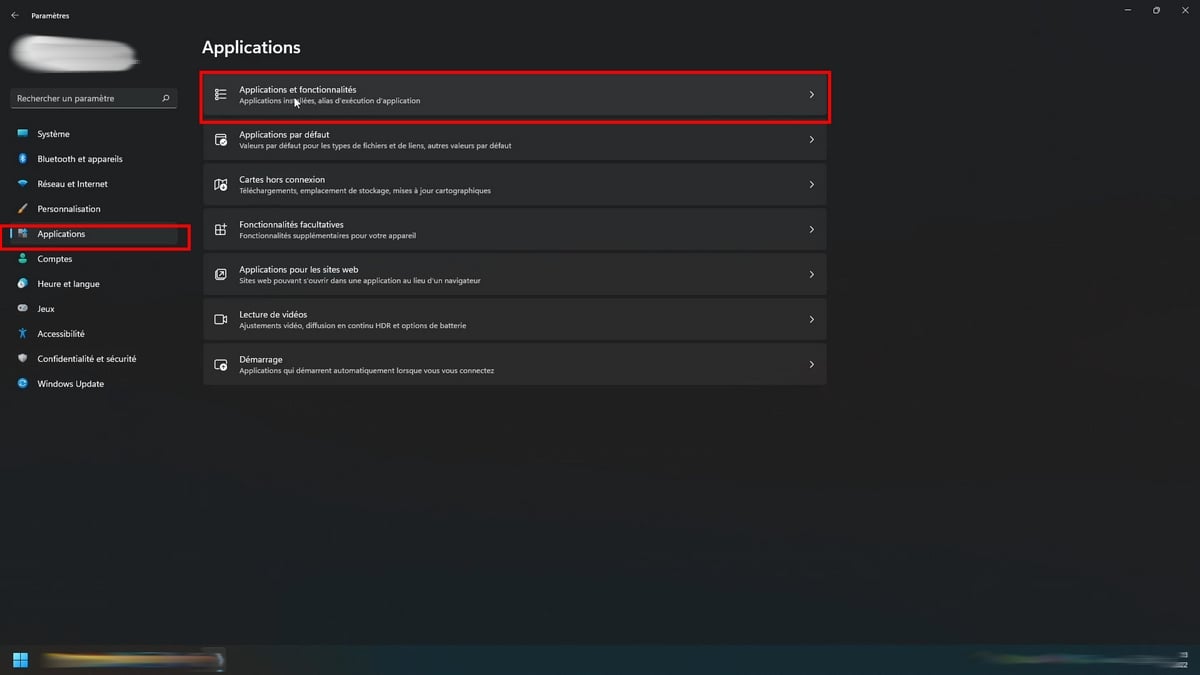
- Прокрутите вниз до “Бунтарский авангард” или выполните поиск “Авангард“,
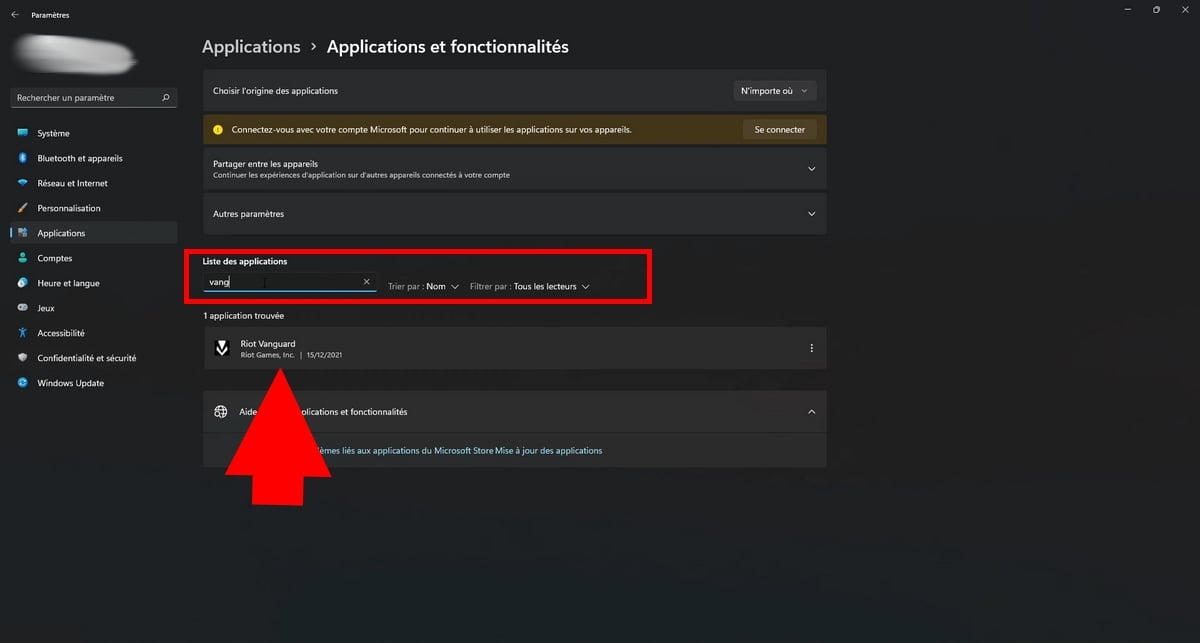
- Нажмите на нее, затем нажмите на Удалить.

- Опция “Удалить” позволяет легко удалить систему защиты от читов Riot.
- Перезапустите после завершения деинсталляции.
📝 Отметить :
Если он не отображается в списке, убедитесь, что он был неполноценный (как показано в предыдущем разделе) перед повторным запуском этой техники.
2. Деинсталляция Valorant: различные методы
Один раз Деактивированный Авангард Где удалитьвы можете перейти к удалению самого Valorant.
Это можно сделать несколькими способами, в зависимости от версии Windows, которую вы используете, или от того, используете ли вы клиент Riot Games. Ниже вы найдете несколько пошаговых руководств, которые помогут вам сделать это. удалить Правильная оценка вашей системы.
a) Как удалить Valorant с моего компьютера?
В Windows 11 :
- Откройте меню Для запусказатем найдите "Панель управления",
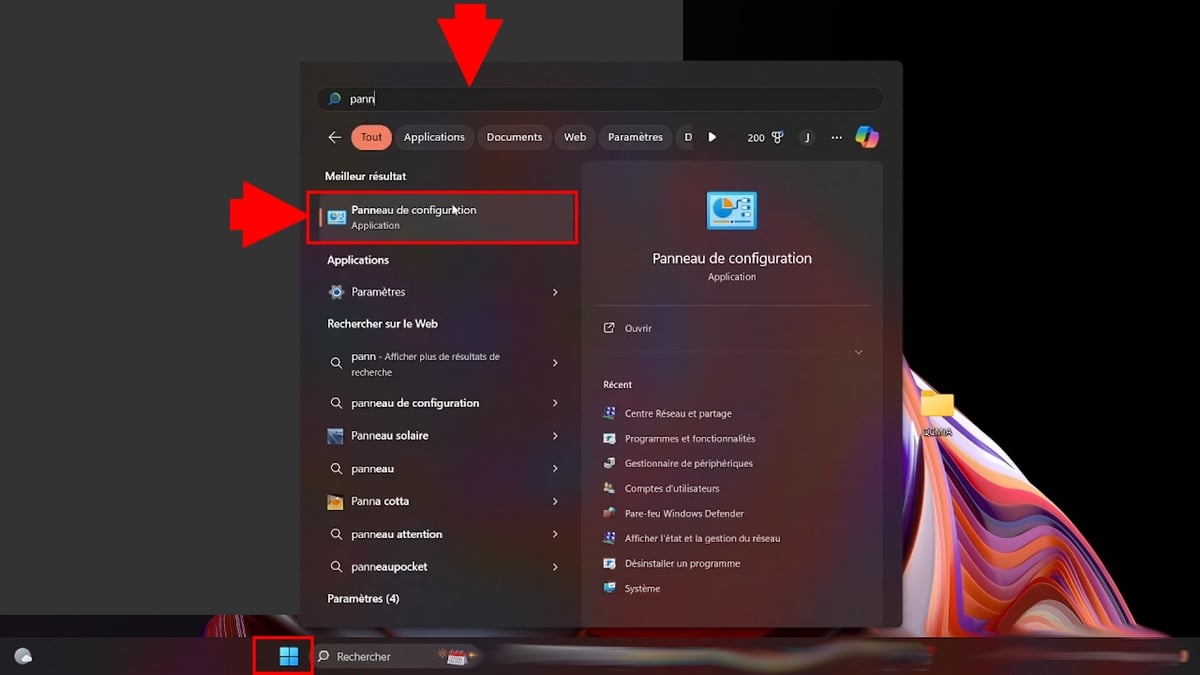
- Затем нажмите Программы,
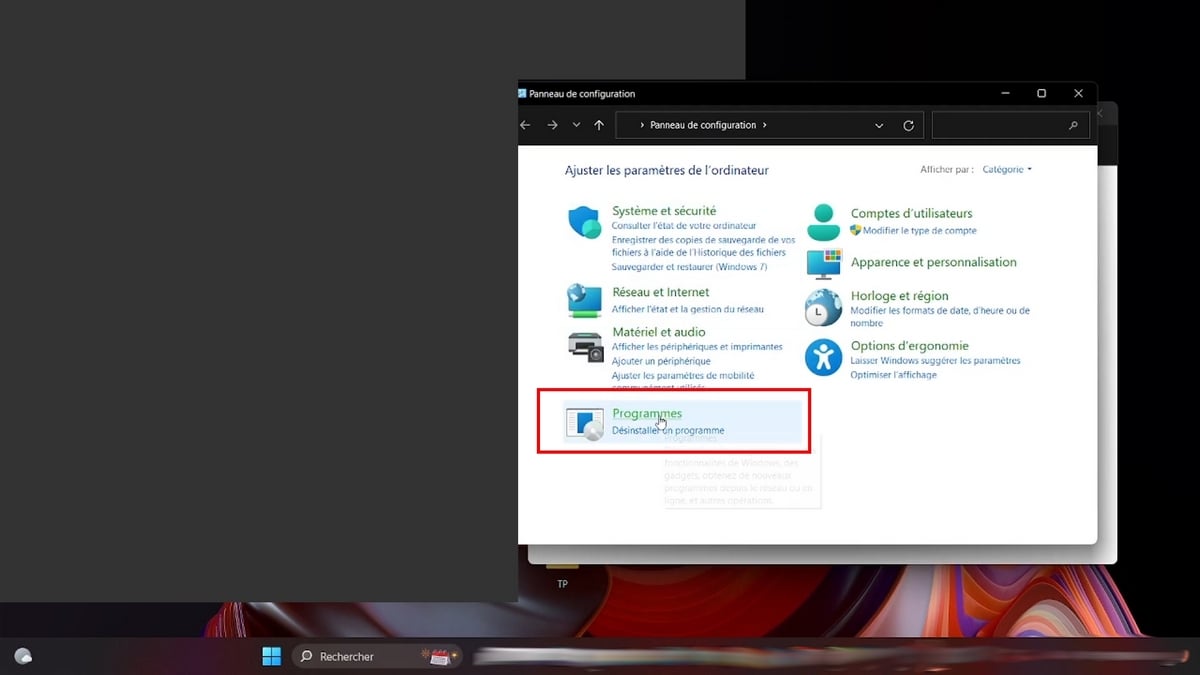
- Затем нажмите “Программы и функции“,
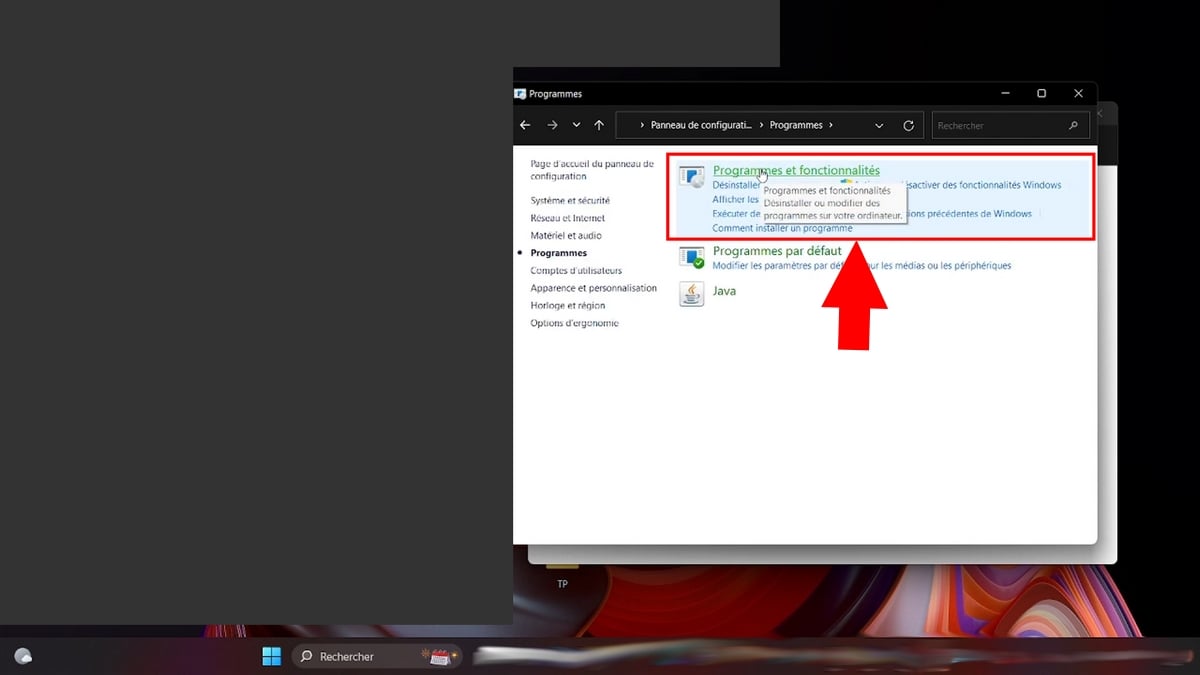
- Среди установленных приложений найдите ''доблестный''.
- Затем нажмите на Улучшение и выберите ''.Удалить''.
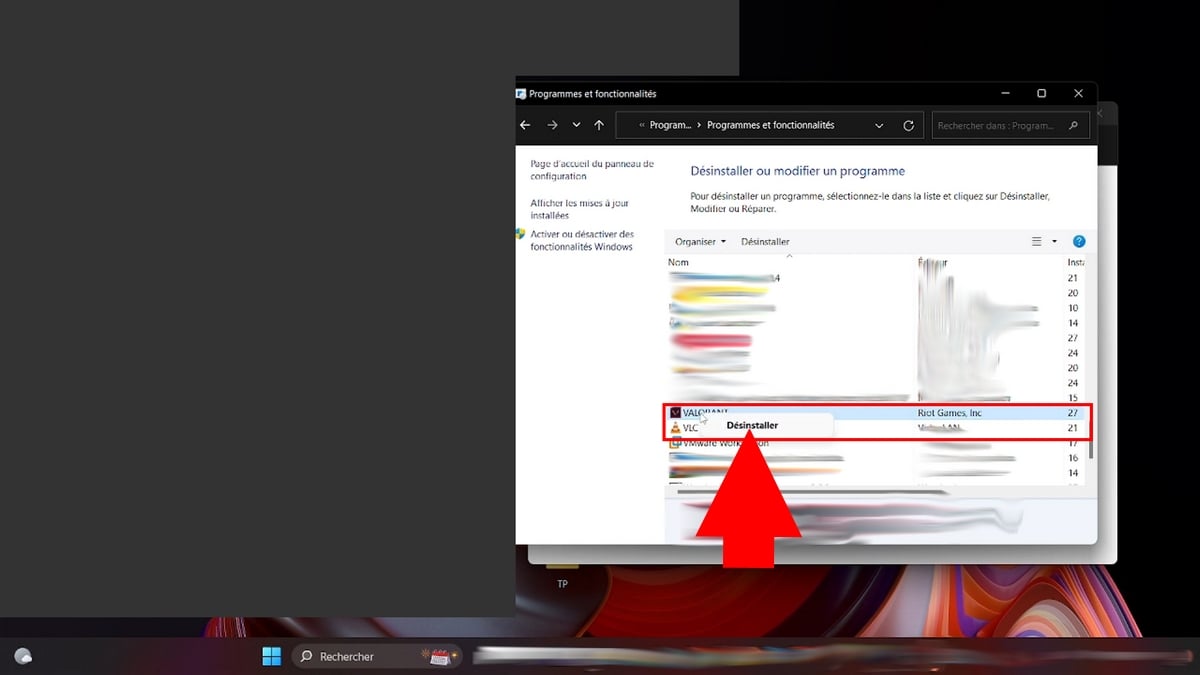
- Следуйте инструкциям на экране до конца.
- Перезапустите чтобы убедиться, что все удалено.
На Windows 10:
Хорошей новостью является то, что методика удаления Valorant на Windows 10 практически идентична той, что используется на Windows 11.
- Нажмите на меню Для запуска,
- Тип "Панель управления" в строке поиска.
- Затем нажмите на Программы ⇒ “Программы и функции“,
- Найдите приложение доблестный затем щелкните по нему правой кнопкой мыши и выберите опцию Удалить,
- Следуйте отображаемым инструкциям до завершения процедуры.
- В завершение перезагрузите компьютер, чтобы все было учтено.
📝 Шаги следующие одинаковый чем в Windows 11. Если вам удобно работать с одной из них, вы без проблем справитесь и с другой.
б) Как удалить Valorant на Riot Games?
Если вы установили Valorant непосредственно из клиент Riot GamesВы также можете использовать этот интерфейс для управления удалением игры. Это не очень заметная техника, но она работает.
- Откройте Бунтующий клиент с ярлыка на рабочем столе или через меню "Пуск".

- Войдите в свою учетную запись, если вы еще не сделали этого.
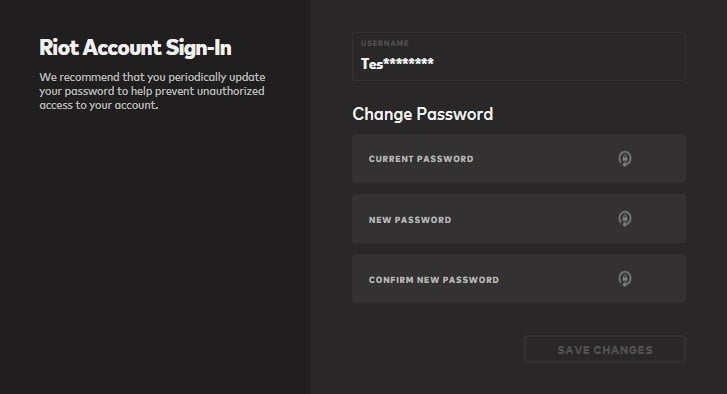
- На главном экране нажмите на свой профиль.

- Выбирать доблестныйзатем выберите "Удалить».
- Вам будет предложено подтвердить. Подтвердите, чтобы начать удаление.
- После завершения работы закройте Riot Client и при необходимости перезагрузите компьютер.
📝 Этот подход полезен, если вы предпочитаете управляйте всем из Riot не заходя в системные меню.
c) Удалите Valorant с помощью сторонних программ-деинсталляторов
Если предыдущие методы не работают или вы хотите быть уверены, что не оставите никаких остаточных файлов, вы можете использовать стороннее программное обеспечение для деинсталляции.
Эти инструменты позволяют удалить программу и все следы, которые она может оставить в вашей системе. Одним из самых простых в использовании является Revo Uninstaller Free.
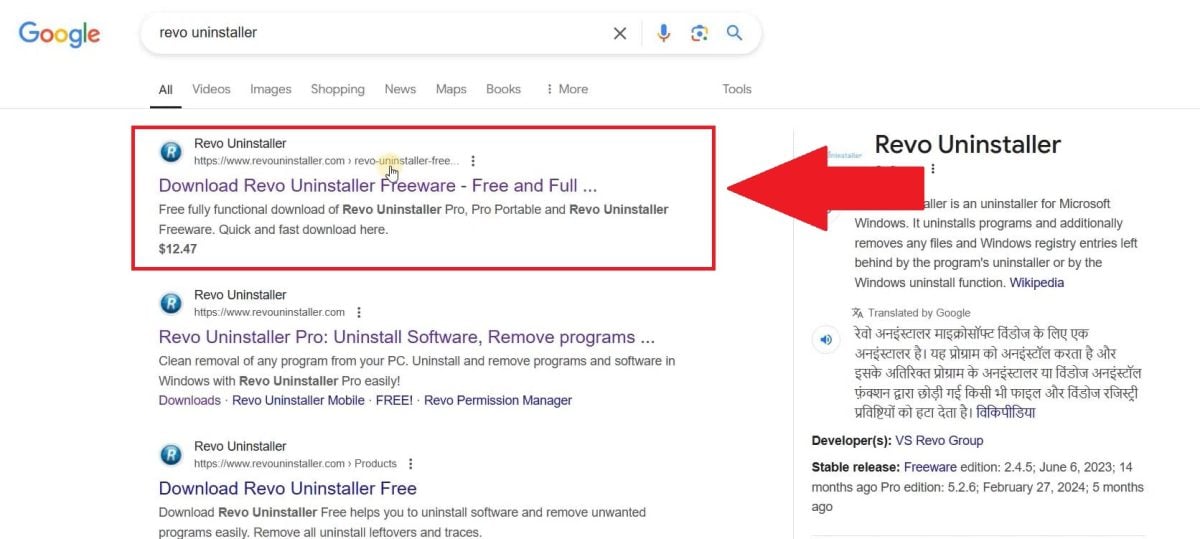
- Установите его, а затем запустите приложение.

- В списке обнаруженных программ найдите доблестный.
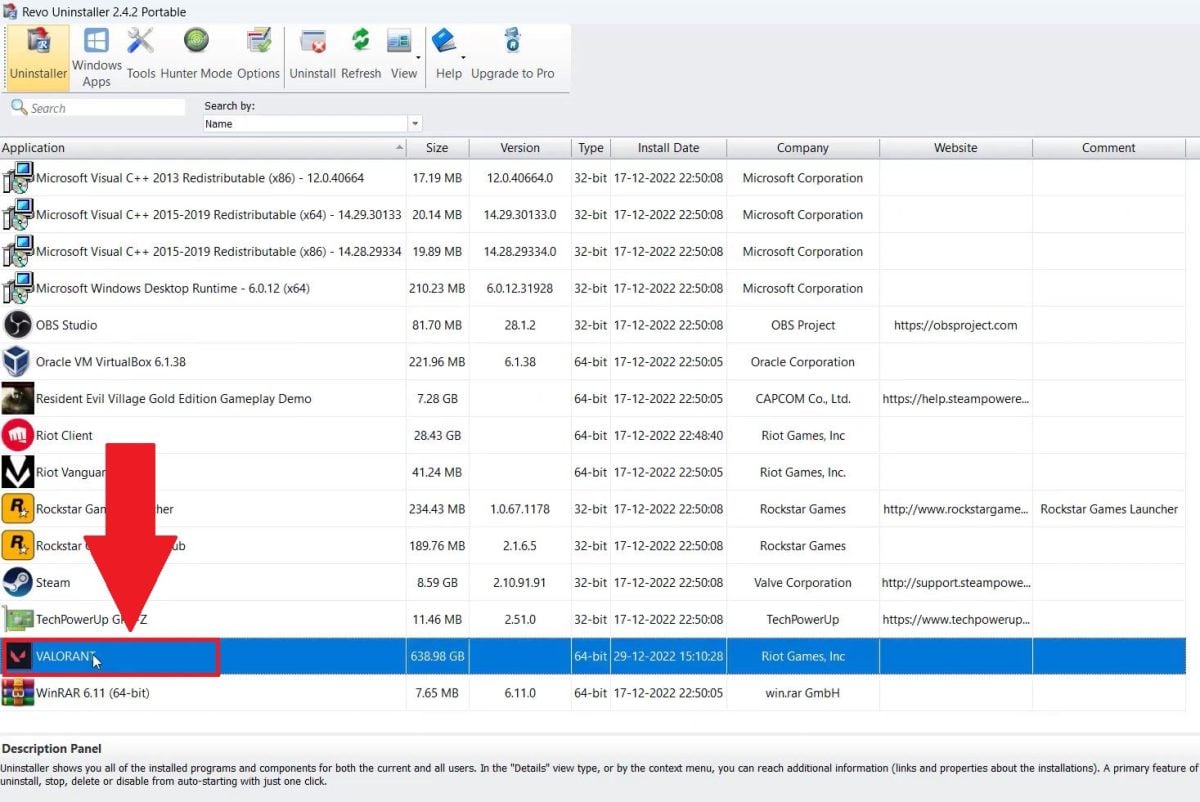
- Щелкните на нем, затем выберите Удалить.

- Нажав “Продолжить”, Revo сначала предложит вам запустите стандартную процедуру деинсталляции.
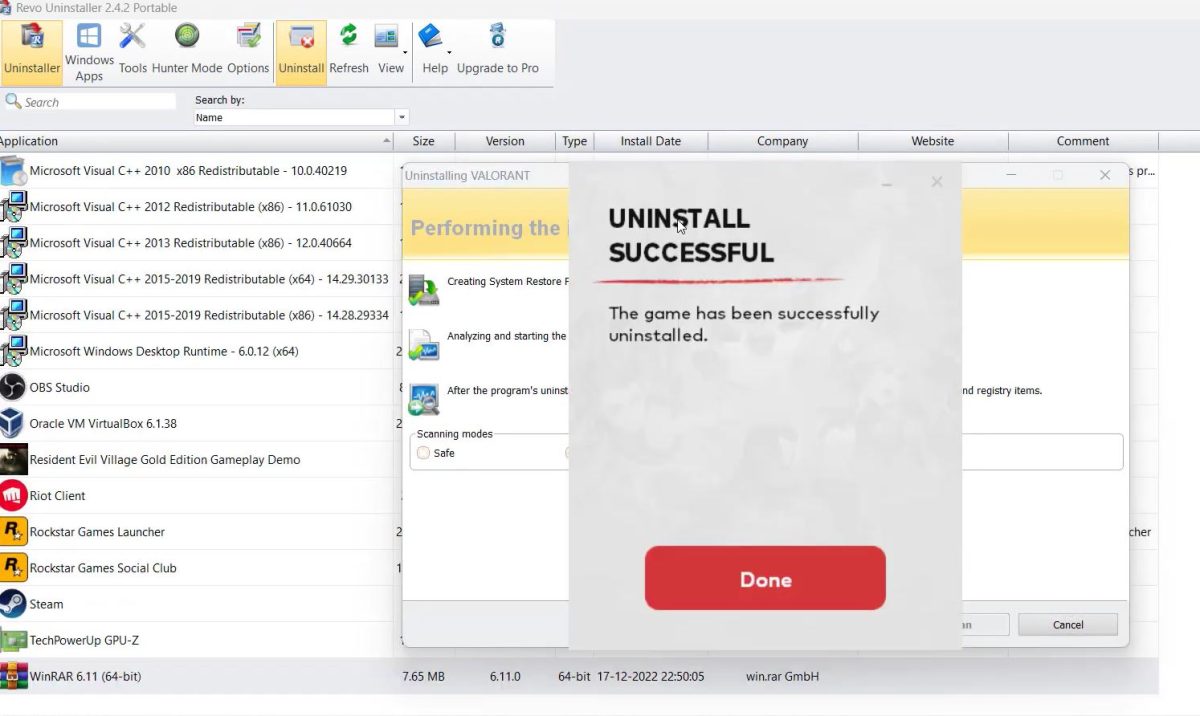
- Затем необходимо провести тщательную проверку оставшихся файлов.

- Выберите обнаруженные элементы, связанные с Valorant и Vanguard, и подтвердите их удаление.

- Рево обнаруживает Валоранта в списке программ.
- Затем он предлагает тщательная очистка оставшихся файлов.

- После этого перезагрузите устройство.
📝 Этот тип программного обеспечения особенно полезен, если Valorant не отображается в стандартных меню Windows или если установка повреждена.
В двух словах, удалить Valorant иногда требуется нечто большее, чем простое нажатие, особенно когда речь идет о Бунтарский авангард которая остается активной в фоновом режиме. Как только эта система будет отключена или удалена, удалить игру станет намного проще.
Прошли ли вы через Окна, Бунтующий клиент или один внешний инструмент, Думать о перезагрузите компьютер после деинсталляции, чтобы убедиться, что все учтено.
И это еще не конец... Мы знаем, как это работает. Сегодня вы удаляете игру, завтра натыкаетесь на рекламное видео, или друг говорит: "Давай-ка, поиграем в игру"! Так что, если у вас снова появится желание, вот несколько статей, которые помогут вам начать. будьте в курсе событий :
- Сколько раз скачивали Valorant?
- Понимание MMR и системы ранжирования
- Самая редкая кожа Валоранта
- Все карты Valorant
Деинсталляция проста, а вот уход навсегда - это уже другая история...






